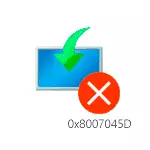
في حد ذاته، رمز 0x8007045D تقارير خطأ I / O: أو ليس من الممكن لقراءة البيانات من أقراص التثبيت، أو أنه ليس من الممكن أن يسجل على القرص الصلب أو SSD الذي تم تثبيت Windows. يمكنك تلبية نفس الخطأ عندما السهل العمل في النظام، وهذا هو تعليم منفصل - كيفية إصلاح خطأ إدخال / إخراج I 0x8007045D و0x800703ee عند نسخ الملفات إلى محرك أقراص محمول أو بطاقة الذاكرة.
كيفية إصلاح الخطأ 0x8007045D عند تثبيت ويندوز

التالي - في النظام، وبعض الإجراءات التي ينبغي اتخاذها أولا إذا واجهتك الخطأ في السؤال.
- في حالة حدوث خطأ في مباشرة بعد تحديد القسم لتثبيت Windows 10، 8.1 أو Windows 7 و ترى رسالة "لم نتمكن من إنشاء قسم جديد (خطأ: 0x8007045D)"، في حين أن تختار مساحة القرص غير مأهولة كبير، في محاولة يدويا إنشاء قسم في هذا الفضاء: اضغط على "إنشاء" في برنامج التثبيت وتحديد حجم أكثر تواضعا - 50-100 GB، بالنظر إلى أن يتم تحديد أبعاد في ميغا بايت (غالبا ما يظهر الخطأ على الأقراص تيرابايت). أيضا، يمكنك أيضا إنشاء أقسام في سطر الأوامر، والذي يفتح في برنامج التثبيت SHIFT + F10 التثبيت، أو SHIFT + FN + F10 على بعض أجهزة الكمبيوتر المحمولة. كيفية إنشاء أقسام في امكن - I مزيد من سيصف.
- إذا ظهر خطأ بعد توصيل الأقراص الجديدة إلى الكمبيوتر، حاول تعطيل كافة الأقراص ومحركات الأقراص (بما فيها محركات الأقراص CD الاختياري في هذه المرحلة من جهاز USB)، ولم يتبق سوى القرص الذي يتم التثبيت.
- إجراء فحص القرص (التقسيم) التي يتم التثبيت لأخطاء باستخدام سطر الأوامر: مرة أخرى، يمكنك فتحه باستخدام SHIFT + F10 أو SHIFT + FN + F10 مباشرة في برنامج التثبيت، ثم استخدم CHKDSK C: / F الأمر / R (حيث C: - حرف أسطوانة). نعتبر أن خطابات الأقراص في برنامج التثبيت قد تختلف عن تلك التي كانت في النظام. لعرض الرسائل الحالية التي يمكن استخدامها في ترتيب قائمة commandDiskPart حجم EXIT
- إذا كان الخطأ مع رمز يحدث 0x8007045D عند نسخ ملفات التثبيت والتقارير أن ويندوز لا يمكن تثبيت الملفات الضرورية، في محاولة الخيارات التالية: توصيل محرك أقراص فلاش إلى موصل آخر، ويفضل أن لا عبر محور USB، ولكن في حالة وجود جهاز كمبيوتر على الجزء الخلفي من الكمبيوتر. ويمكن أيضا أن يكون له معنى في محاولة لإرسال صورة أخرى لمحرك أقراص آخر. في نفس الوقت، ويمكن التحدث نفس الخطأ عن المشاكل مع القرص الصلب أو SSD، وفي بعض الحالات - ومع RAM. أوصي في حالة من هذا رسالة معينة للقيام بكل الإجراءات من تعليمات منفصل خطأ 0x8007025D ويندوز 10 أثناء التثبيت - يسبب متطابقة.
الآن حول إنشاء أقسام على سطر الأوامر باستخدام DiskPart و، إذا لم تتمكن من خلق لهم في برنامج التثبيت و، شريطة أن القرص نظيف تماما (أي يحتوي على "مساحة غير مأهولة" واحد فقط). إذا كان هناك بيانات هامة على القرص ، ثم نفذ الأوامر وصفها إلا بشرط أن تعرف وتفهم بالضبط ما تقومون به.
تأخذ في الاعتبار أن عند تثبيت Windows في الوضع UEFI على القرص GPT، فإن النظام سوف تحتاج أيضا قسم لنظام الملفات FAT32: انها ستحاول إنشائه بعد إنشاء أقسام، ولكن يمكنك أن تفعل ذلك بنفسك من خلال إنشاء القسم الأول 100 MB وتنسيق ذلك. وفي FAT32، FS تنسيق القيادة = FAT32 السريع (دخلت مباشرة بعد إنشاء قسم الابتدائي).
استخدامها من أجل الأوامر التالية:
- diskpart.
- قائمة القرص (ونتيجة لتنفيذ هذا الأمر، سوف تظهر قائمة من محركات متصلة، كنت في حاجة الى عدد القرص الذي سوف نقوم بإنشاء أقسام، ثم - ن)
- SELECT DISK N.
- CREATE PARTITION PRIMARY SIZE = Size_V_Megabytes (أوصي تركيب في منطقة 40-50 GB أو، على التوالي، 40960-51200 MB).
- يمكنك تكرار الأمر لإنشاء الأقسام التالية على نفس القرص. وليس من الضروري تنسيقها، برنامج التثبيت يجب أن تفعل ذلك بنفسها.
- بعد إنشاء أقسام، أدخل الأمر EXIT وإغلاق موجه الأوامر، قم بتحديث قائمة التقسيم في برنامج التثبيت. حدد القسم لتثبيت وانقر على "التالي" لمعرفة ما اذا كان سيوفر على خطأ.
أمر إضافي يمكن أن تكون مفيدة في هذه العملية هو تعيين حرف = رسالة (أداء بعد إنشاء قسم)، وإسناد الرسالة فقط إلى القسم إنشاؤها، مما يعطينا القدرة على تنفيذ ذلك للتحقق من الأخطاء باستخدام CHKDSK.
